win10系統的用戶現在最苦惱的問題就是不知道怎麼去刪除Windows憑證,就這個問題,現在小編為大家帶來了一篇解決教程,需要的用戶快來看看吧。
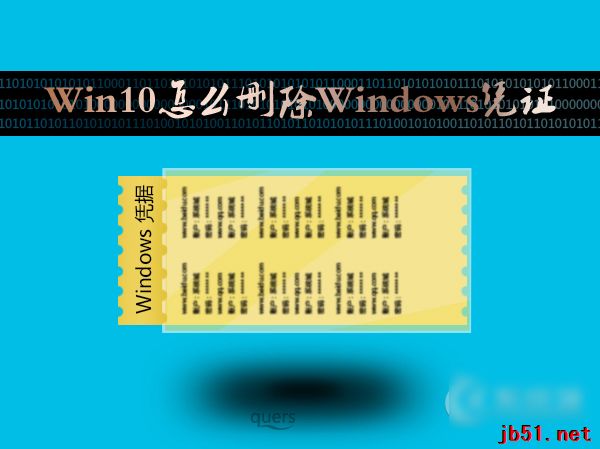
操作步驟:
點擊WIN10左下角的開始選項,選擇所有應用
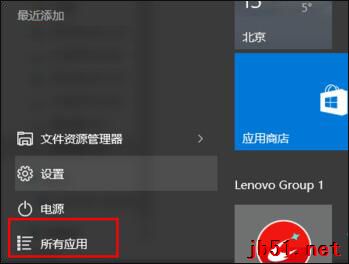
找到WINDOWS系統,點開找到控制面板
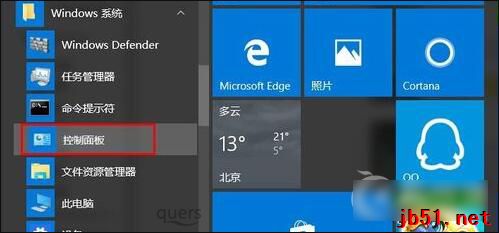
打開控制面板,找到裡面的【憑據管理器】
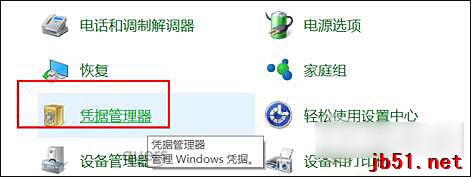
打開憑據管理器,找到【WINDOWS憑據】
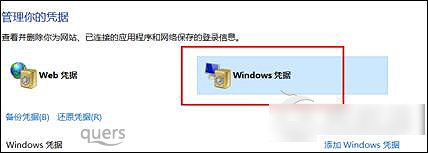
找到添加的WINDOWS憑據後面的下拉框,圖中已經框出
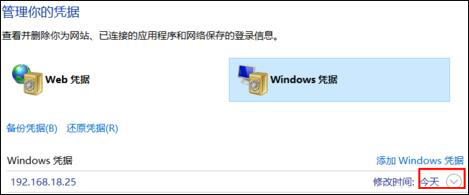
點擊下拉框,會顯示出詳細的憑證信息,在左下角可以看到刪除選項,紅框已經標出
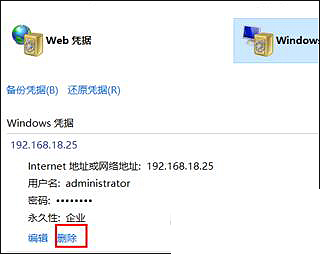
你確定要永久刪除此Windows憑據嗎?點擊是即可
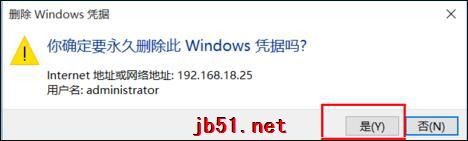
刪除後,我們會發現沒有了Windows憑證了
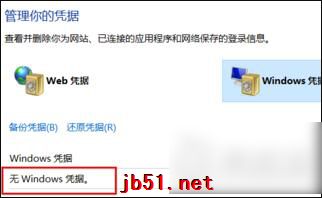
以上就是本小編為大家帶來的關於Win10系統中管理並刪除憑證的方法,請確保你在刪除憑證之前已經了解所有賬號密碼。想了解更多精彩教程請繼續關注本網站!